С помощью Универсального отчета можно оперативно получать информацию по сроку действия договоров, заведенных в 1С. Это помогает отследить просроченные договоры и вовремя заключить новые соглашения с контрагентами.
Из статьи вы узнаете:
- какие поля карточки договора должны быть заполнены для корректного формирования отчета;
- как вывести информацию по срокам действия договоров.
Содержание
Срок действия договора
Срок действия договора заполняется в карточке контрагента в группе данных: Дополнительная информация – Срок действия до.
Для работы с этой настройкой нужно, чтобы поле Срок действия до в карточке договора было заполнено.
Настройка Универсального отчета
Универсальный отчет в программе расположен в разделе Отчеты — Стандартные отчеты — Универсальный отчет.
Заполнение шапки отчета
В шапке отчета укажите:
Получите понятные самоучители 2024 по 1С бесплатно:
- Справочник — тип источника данных, т.е. какой объект анализируется;
- Договоры — отчет будет формироваться по справочнику Договоры;
- Основные данные — используются только основные данные справочника без дополнительных реквизитов, которые пользователи могут ввести самостоятельно.
Настройка отчета
Откройте настройку отчета по кнопке Настройки. Выберите Вид — Расширенный.
Расширенный вид отчета позволяет работать со специальными вкладками:
Это помогает настраивать отчет максимально гибко под свои условия.
Для отчета Сроки договоров с контрагентами заполним вкладки:
- Отборы;
- Поля и сортировки;
- Структура.
Выведем список договоров, заканчивающихся в 2018 году. В отчет должны попадать договоры только с заполненным сроком действия.
Вкладка Отборы
На вкладке Отборы по кнопке Добавить отбор укажите:
- 1-я строчка (отбор по сроку действия договора до 31.12.2018):
- Поле — Срок действия до; Условие — Меньше или равно; Значение — 31.12.2018.
- 2-я строчка (выборка только тех договоров, где данные срока действия заполнены):
- Поле — Срок действия до; Условие — Не равно; Значение — не заполняется. При сохранении настроек программа автоматически проставит в это поле «пустое значение» 01.0001. Также можно просто установить Условие — Заполнено.
Выставление звездочки перед полем Заголовок выводит данные отбора в шапку отчета. Для этого нажмите мышкой в колонку с желтой звездочкой и выберите из появившегося меню строчку В шапке отчета.
Если учет ведется по нескольким организациям, на вкладке Отборы установите отбор по организации В шапке отчета для того, чтобы не приходилось каждый раз заходить в настройки.
Вкладка Поля и сортировки
На вкладке Поля и сортировки дополнительно к выставленным по умолчанию показателям по кнопке Добавить установите следующий показатель:
- Контрагент.
Данного показателя нет в списке полей, поэтому для добавления встаньте курсором на реквизит Договор и нажмите кнопку Добавить.
Используя стрелки «вверх» и «вниз», расположите поля в порядке следования и для более компактной формы отчета оставьте флажки только на следующих показателях:
- Контрагент;
- Договор.
В окне Сортировки по кнопке Добавить укажите порядок упорядочивания данных в отчете:
- Контрагент — По возрастанию;
- Договор — По возрастанию.
Вкладка Структура
Исходная структура отчета содержит только детальные записи. Для построения собственной структуры отчета удалите настройку, заданную по умолчанию по кнопке Удалить.
По кнопке Добавить задайте группируемые поля, как показано на рисунке.
Формирование отчета
По кнопке Сформировать отчет будет построен по заданной настройками форме.
Чтобы каждый раз не пришлось настраивать отчет сначала, БухЭксперт8 советует сохранить настройки отчета в 1С по кнопке Сохранить вариант отчета.
После ввода наименования настройки, например, Сроки договоров с контрагентами, нам не придется каждый раз настраивать отчет заново. По кнопке Выбрать настройки достаточно обратиться к сохраненной настройке.
Настройки можно выгрузить или передать по почте. Подробнее:
- Как отправить настройки по электронной почте
- Как выгрузить и загрузить настройки
Скачать выгрузку настроек отчета Сроки договоров с контрагентами
Настройку Универсального отчета можно загрузить на другие компьютеры и базы данных по кнопке ЕЩЕ — Прочее — Изменить вариант отчета… Для этого в открывшейся форме настроек выберите команду Загрузить настройки: кнопка ЕЩЕ — Загрузить настройки.
См. также:
- Помощник бухгалтера – Универсальный отчет
- Копирование настроек другим пользователям
- Прайс приобретенных товаров по поставщикам
- Выгрузка и загрузка настроек Универсального отчета
- Проверка выплаты зарплаты в НУ
- Информация по всем реквизитам контрагентов
- Отчет по МОЛ по ОС
- Отчет по покупкам в разрезе поставщиков и товаров
- Отчет по продажам в разрезе покупателей и товаров
Помогла статья?
Получите еще секретный бонус и полный доступ к справочной системе Бухэксперт на 8 дней бесплатно


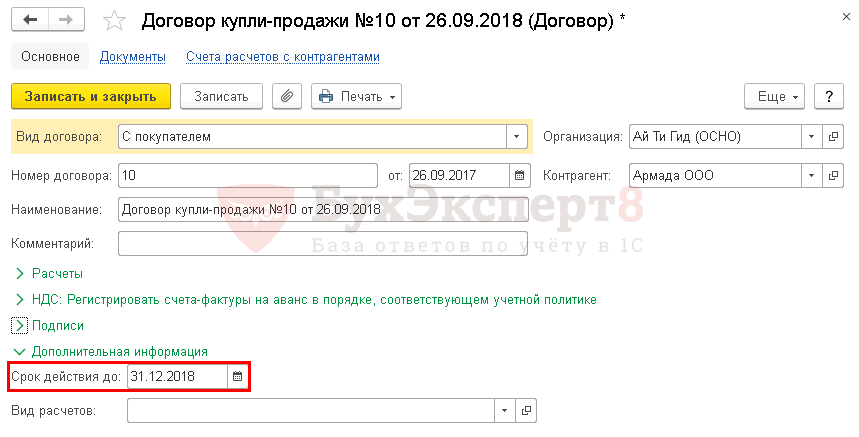


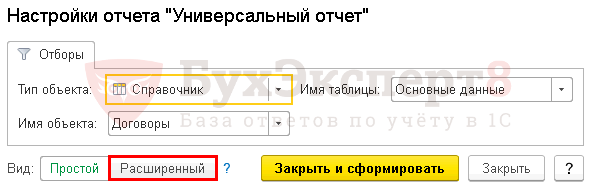
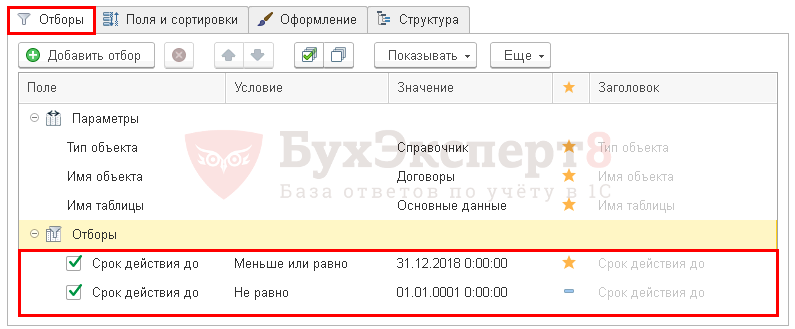
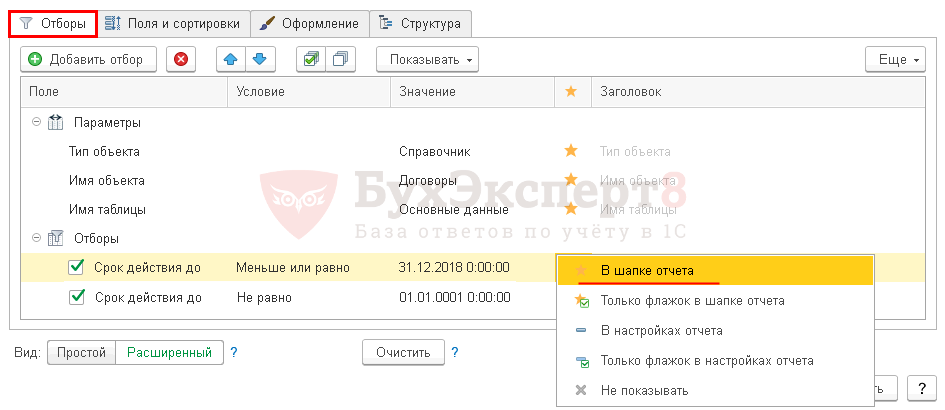
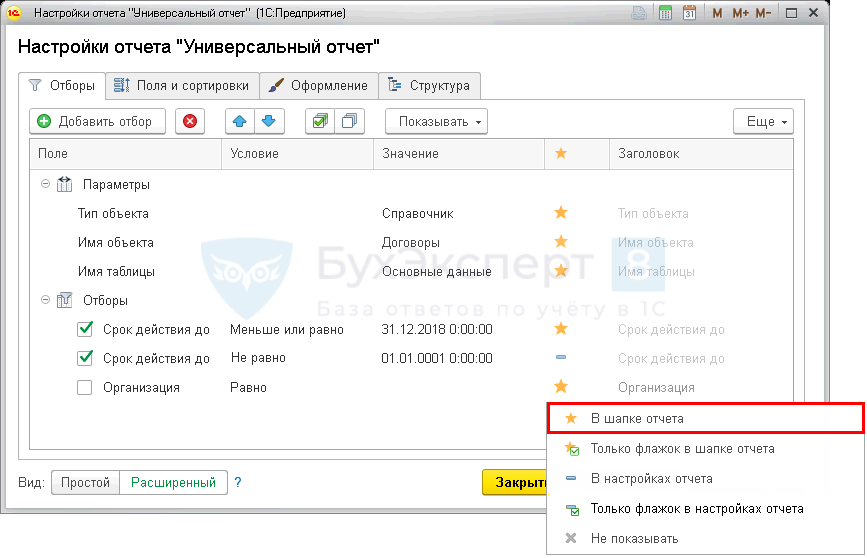
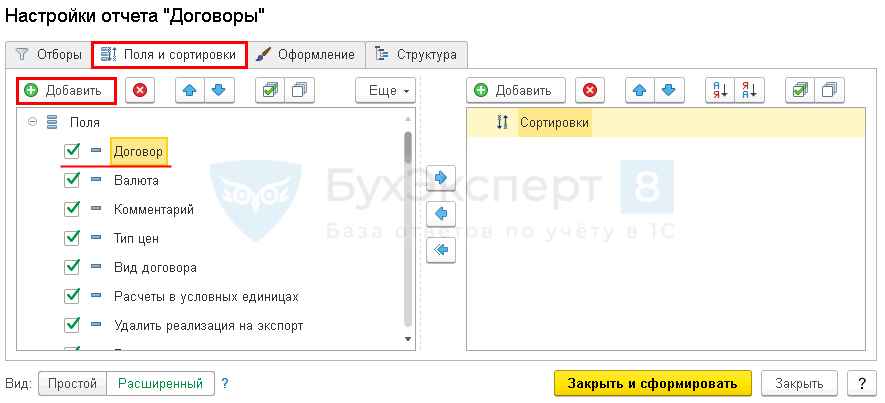
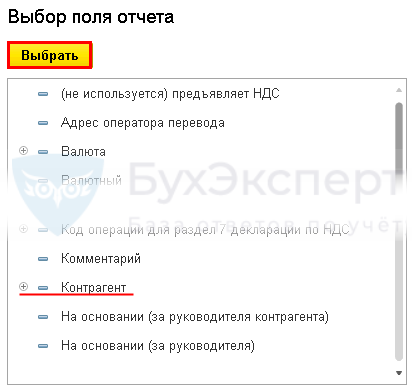
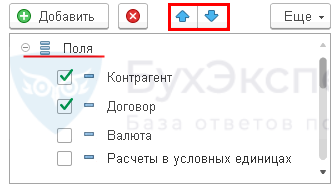
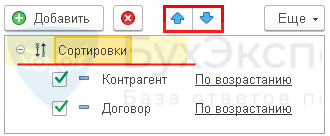
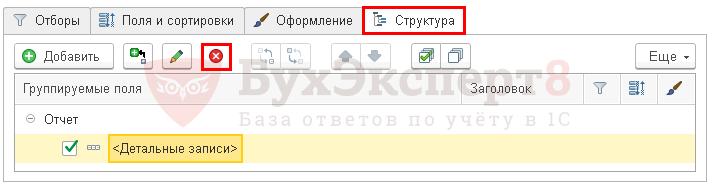
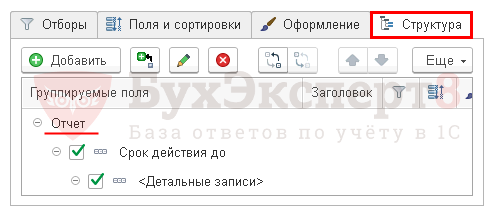
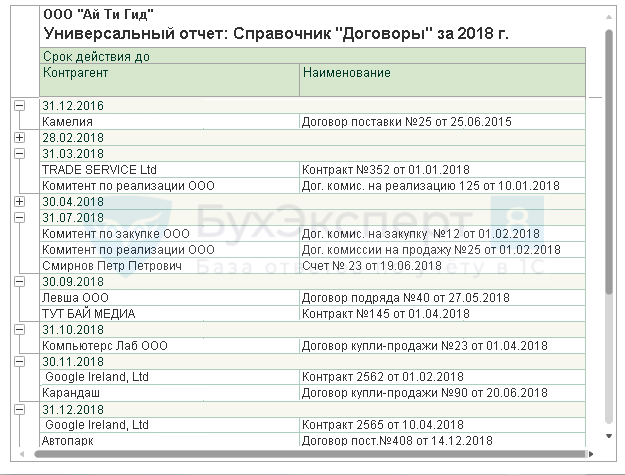


Обратите внимание!
В комментариях наши эксперты не отвечают на вопросы по программам 1С и законодательству.
Задать вопрос нашим специалистам можно в Личном кабинете